

By Nathan E. Malpass, Son Güncelleme: 6/12/2023
Nasıl yapılacağı konusunu detaylı bir şekilde analiz edin iPad'de ses olmamasını düzeltin
Bir Apple cihazının sesinde veya hoparlöründe böyle bir sorunla karşılaşmanız çok nadirdir, ancak bu olursa, bozulan cihazın asıl cihaz olduğu sonucuna varamazsınız. Asla çok emin olamayacağınız için, olası her bölümünü ve ayarları kontrol ettiğinizden emin olmanız gerekir. Sesin hoparlörünüzden çıkmadığı farklı durumlar veya durumlar olacaktır.
Birincisi, hala çaldığını duyabilirsiniz, ancak diğer uygulamalarda herhangi bir ses geldiğini duymazsınız veya sesi yalnızca bir kulaklık kullanırken duyabiliyor olabilirsiniz veya cihazınızla çalışmıyor olabilir. kulaklık ancak bir Bluetooth aksesuarı ile çalışır.
Gerçekten değişir, bir şey kesinlikle oldukça sinir bozucu ve stresli olabilir, özellikle de çalışması için müziğe ihtiyaç duyan bir insansanız. Henüz pes etmeyin, düzeltmeye çalışmak için atılan genel adımlar var iPad'de ses yok.

Bölüm 1: iPad'de ses olmaması sorununu düzeltmeye çalışmak için Temel Sorun Giderme YönergeleriBölüm 2: Ses Sorununu Çözmek için iPad'de Kurtarma Modunu KullanmaBölüm 3: FoneDog - Sizi iPad'de Ses Yokluğunu Düzeltmede Uzman YapıyorVideo Kılavuzu: iPad'de Sesi Etkin Bir Şekilde OnarınBölüm 4. Sonuç
Bu, harekete geçen her tür cihaz için atılması gereken adımdır. Tek yapmanız gereken, telefonunuzu kapatmak için güç düğmesine yeterince uzun basmak. Birkaç dakika verin ve sonra tekrar açın. Çoğu durumda, bu sorunu çözecektir.
Bu işe yaramazsa, hala kontrol etmeniz ve denemeniz gereken birkaç şey var.
Sesi kontrol etmenin başarılı olmadığı kanıtlanırsa, kulaklığınızı takmayı deneyin ve iPad'inizin hoparlör alanını temizlemeye çalışmazsanız herhangi bir şey duyup duymadığınızı görün, sesi geri getirecek mi bakın. Değilse ve hala yalnızca bir kulaklık kullanırken bir ses duyuyorsanız, o modda kalmış olabilir.
Bunun sadece bir yazılım hatası mı yoksa krikonun hasarlı mı olduğundan emin olmanız gerekir, böylece daha iyi bir çözümün ne olduğunu belirleyebilirsiniz. Bir sistem kurtarma işlemi yapmanız gerekip gerekmediğine veya cihazı tamir ettirmeniz gerekip gerekmediğine karar vermenize olanak tanır.
Yapabileceğiniz bir diğer şey de ayarları kontrol etmektir. "Rahatsız Etmeyin" seçeneğini değiştirmeyi deneyin ve herhangi bir değişiklik olup olmadığına bakın ve ayrıca bağlı olabileceğiniz herhangi bir Bluetooth aksesuarını kontrol ettiğinizden ve kapattığınızdan emin olun. Bu işe yaramazsa, şimdi kontrol panelinizdeki "Genel" seçeneğine gidebilir, "Sıfırla"ya tıklayın ve ardından "Tüm Ayarları Sıfırla"yı seçin.
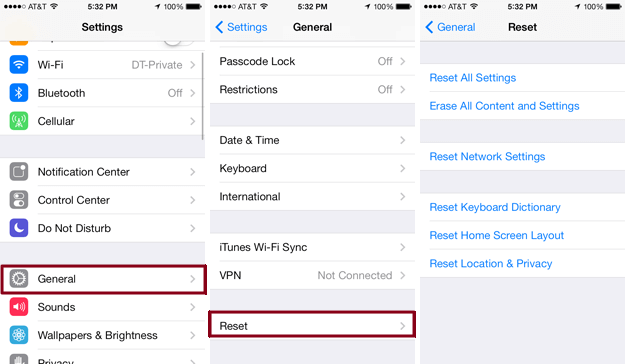
Bu adımı uyguladıktan sonra ses sorunu çözülebilir, ancak her şey başarısız olursa, sorunu çözmeye çalışmak için hala başka seçenekler vardır.
Şimdi, bu temel sorun giderme önlemleri iPad'inizdeki ses sorununu çözmeye yardımcı olmazsa, bir şekilde iPad'inizin ses çıkarmamasına neden olan bir yazılım sorunu olduğunu varsaymaya çalışabiliriz. Bir yazılım arızası olduğu ortaya çıkarsa, iPad'de ses olmaması için bir düzeltme almayı denemek için iPad'inizi kurtarma moduna geçirmeniz gerekebilir.
Bunun, cihazınızı temizlemeniz gerekmesine neden olacağını unutmayın, daha çok iPad'inizde sıfırdan başlayıp kareye geri dönmek gibidir. Bu, cihazınızdaki her şeyi silmeniz gerektiği anlamına gelir; bu, cihazı kurtarma moduna aldığınızda temelde olan şeydir.
Özellikle tüm önemli dosyalarınızı kaybetmekten korkuyorsanız, bu son çareniz olabilir, eğer yedeklemediyseniz bu olur. Ancak bu durumda, süreci geçirmeniz sizin için güvenli olacaktır.
İşte iPad'inizde Kurtarma Moduna girme adımları. Yapılacak ideal şey, veri kaybını önlemek için bu işleme başlamadan önce cihazınızdaki diğer tüm dosyaları yedeklemek olacaktır.
Adım 1: iPad'inizi bilgisayarınıza bağlayın, algılanmasını bekleyin ve ardından iTunes'u başlatmaya devam edin.
Adım 2: Cihaz bağlandıktan sonra iPad'de zorla yeniden başlatma gerçekleştirin
Uyut/Uyandır düğmesini (iPad'inizin sağ üst köşesinde bulunur) tıklayın ve basılı tutun. Uyut/Uyandır düğmesini basılı tutarken, Ana Sayfa düğmesini de (iPad'inizin ön tarafında altta bulunur) basılı tutun, cihaz herhangi bir istem olmadan açılana kadar her iki düğmeyi de basılı tutun, bu iPad'inizi yeniden başlatır ve tamamen başlaması yaklaşık 30 saniye sürer
Adım 3: "Güncelle" ve "Geri Yükle" olmak üzere iki seçenek mevcut olacaktır. "Geri Yükle" yi seçin
Adım 4: "Geri Yükle"yi seçtiğinizde, veri kaybına neden olabilir, aksi takdirde dosyalarınızı yedeklerken dikkatli davranmışsanız, bu süreçten geçmek için endişelenmenize gerek kalmaz. Bu işlem, cihazınızın otomatik olarak yeniden başlatılmasından sonra yaklaşık 15 dakika sürebilir. İşiniz bittiğinde, şimdi iPad'inizi kurabilir ve bunun cihazdaki ses sorununu çözüp çözmediğini tekrar kontrol etmeyi deneyebilirsiniz.

Her şey başarısız olduğunda ve gerçekten sadece bir ses sorununu çözmek için iPad'inizdeki önemli dosyalarınızdan herhangi birini kaybetmenize neden olacak bir süreçten geçmek istemiyorsanız. Sahip olduğunuz her şeyin silinip gitmesini izlemenin ızdırabından kurtulmanıza yardımcı olacak mükemmel bir araca sahibiz. bu iOS Sistem Kurtarma için FoneDog iPad'inizle yaşadığınız bu çıkmazdan çıkmanızın daha kolay olacağını garanti ediyor.
iPad'inizdeki ses sorununu çözmeye çalışmak için FoneDog-iOS Sistem Kurtarma'yı kullanırken izlenecek kolay adımlar şunlardır:
Fonedog Toolkit'i resmi web sitemizden indirin.
Çalıştıktan sonra, programın kontrol panelinde başlamak için "iOS Sistem Kurtarma" seçeneğini seçin. Seçildikten sonra iPad'inizi bilgisayarınıza bağlayın. Cihazınızın algılanmasını bekleyin, ardından "Başlat"a tıklayın.
Fonedog, işletim sistemindeki bir anormallikten kaynaklanabilecek cihazınızda yaşadığınız sorunu gidermek için iPad'iniz için en son ürün yazılımını indirmeniz gerekeceğini size soracaktır.
"Onarım" düğmesine basın ve bitmesini bekleyin. 
FoneDog tüm gösteriyi çalıştıracak ve iOS'unuzu otomatik olarak onaracaktır. Bırakın işini yapsın ve bu işlem sırasında cihazınıza dokunmadan bırakın.

Onarımın tamamlanması birkaç dakika sürebilir. Yapılan onarımlarda bile tüm önemli verilerinizin cihazınızda olduğundan emin olabilirsiniz.
Tamamlandığında, fişini çekmeden önce cihazınızın yeniden başlatılmasını beklemeniz gerekeceğini unutmayın.
Her adımdan geçtikten ve sürecin bu son kısmına geldikten sonra. Şimdi devam edebilir ve iPad'inizdeki sesin zaten çalışıp çalışmadığını kontrol edebilirsiniz.
Hala aynı sorunu veriyorsa, artık bunu bir donanım sorunu olarak düşünebiliriz. Bu durumda en iyi seçeneğiniz, cihazı bölgenizdeki en yakın Apple servis merkezine götürmek ve bir teknik uzmanın halletmesini sağlamak olacaktır.
İnsanlar Ayrıca Okumak:
Çalışmıyor iPad Sesi Nasıl Onarılır
iPad Devre Dışı, Nasıl Düzeltilir
Her adımdan geçtikten ve sürecin bu son kısmına geldikten sonra. Şimdi devam edebilir ve iPad'inizdeki sesin zaten çalışıp çalışmadığını kontrol edebilirsiniz. Hala aynı sorunu veriyorsa, artık bunu bir donanım sorunu olarak düşünebiliriz.
Bu durumda en iyi seçeneğiniz, cihazı bölgenizdeki en yakın Apple servis merkezine götürmek ve bir teknik uzmanın halletmesini sağlamak olacaktır.
Hinterlassen Sie einen Kommentar
Yorumlamak
iOS Sistem Kurtarma
FoneDog iOS Sistemi Düzeltmesi - Farklı iOS sistemi hatalarını düzeltmeye ve cihazınızı normal bir duruma olarak yenilemeye yardım ediyor.
Ücretsiz deneme Ücretsiz denemePopüler makaleler
/
BİLGİLENDİRİCİLANGWEILIG
/
basitKOMPLİZİERT
Vielen Dank! Merhaba, Sie die Wahl:
Excellent
Değerlendirme: 4.6 / 5 (dayalı 108 yorumlar)